
最後、日本語化したソフトから
差分をとって日本語化パッチを作成します。
さてそれでは差分作成ソフトを使って日本語化パッチ・・・の前に。
実行ファイルの圧縮を解除したのですから、まずは圧縮しなおしましょう。
EXE圧縮はファイルサイズの削減や解析されるのを難しくするためなど、
作者さんの意向でこれがされています。
こちらの都合で解除したのですから元に戻すのは当然ですね。
UPX 3.03で圧縮し直します。

次に差分作成ソフト「WDiff」を起動し、
差分作成元に日本語化前のソフト
差分生成先に日本語化後のソフト
を指定します。
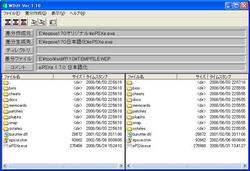
左上の差分作成ボタンから差分を作成。
ボタンが三つありますがなるべくファイルサイズが
小さくなるものを選びましょう。

最後にロケットのアイコンの左側、32と書いてある方のボタンを押して
日本語化パッチのできあがり。
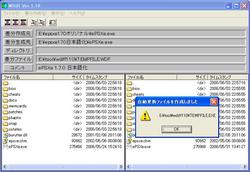
できたファイルはWDiffのあフォルダにあるので
適当なわかりやすい名前に変えておきましょう。

さて、こんな感じで4回にわたって解説してきた
「日本語化パッチの作り方」はこれにて終了です。
もしこれを見て興味が沸いた人がいたらパッチの作成に
挑戦してみてください。

詳しく、かつ分かりやすい解説をありがとうございました。
特に バイナリエディタで書き換え の部分が参考になりました。
はじめまして。
他サイトにも日本語化の方法に関する記述は、ありますが、
ねこかぶさんの解説が一番詳しくわかりやすいです。
突然ですが、教えて頂きたいことがあります。
以前から挑戦していましたが、リソースやプログラムのスキル
がない為あきらめかけていました。
フリー版のA9CADというソフトをResourceHackerとeXeScopeで閲覧してもMenuがみえないのですが、このソフト
は日本語化できないのでしょうか?。
教えて頂きたいことは、日本語化できるか、できないか。
できるのであれば、Menuはどこにあるか教えて頂けたらとてもたすかります。よろしくお願いします。
>A9CAD
どうやらVisualBasicで作成されたソフトのようです。
これで作られたソフトはリソースエディタでメニューなどを
編集することはできません。
バイナリエディタを使えばあえる程度日本語化できますが
難しいと思います。